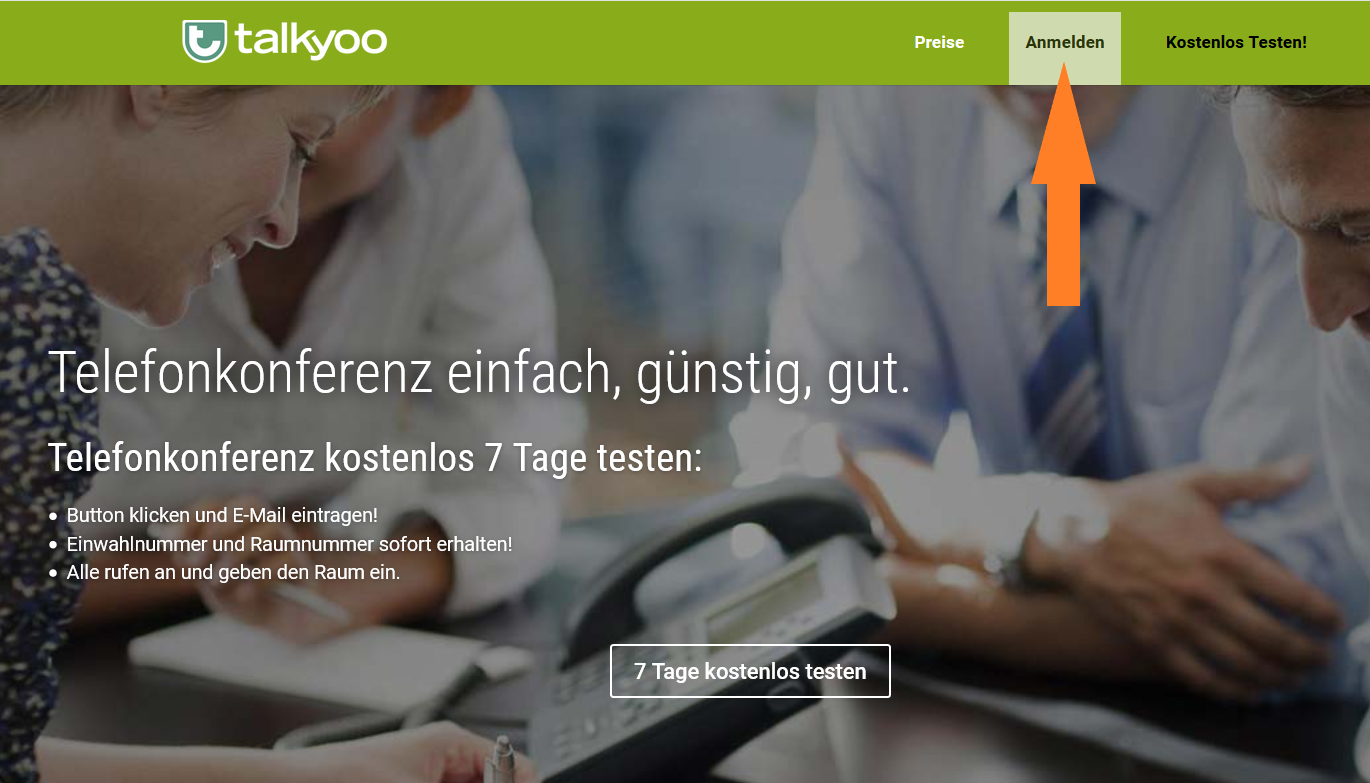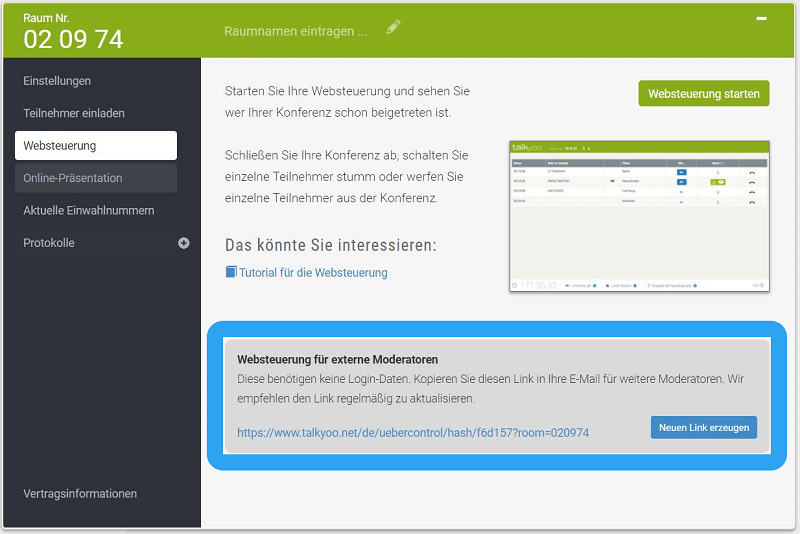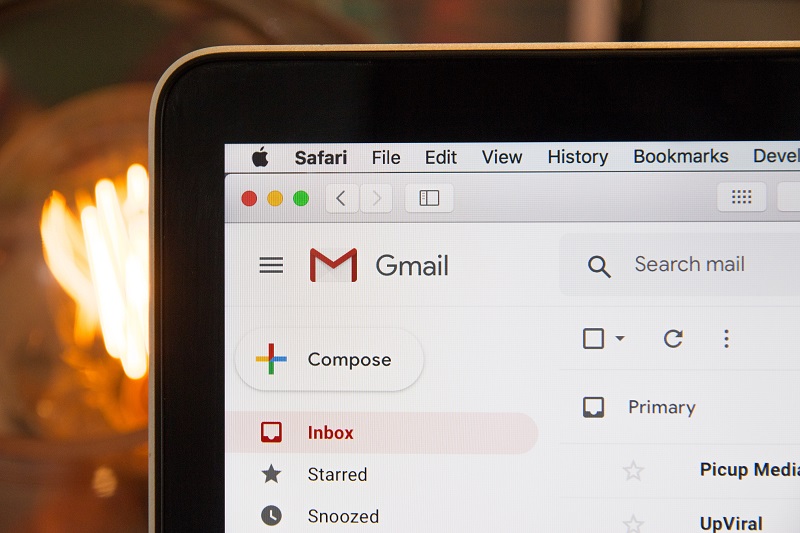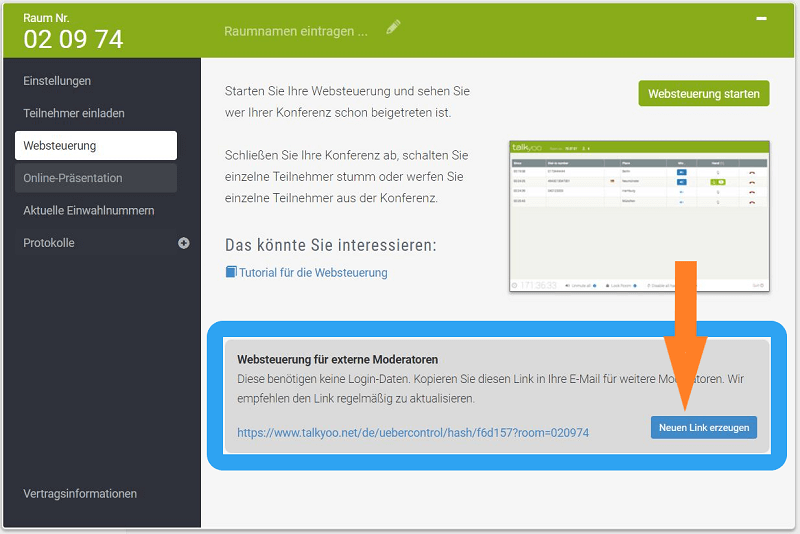Bei mittleren oder größeren Telefonkonferenzen nutzen Moderatoren die Websteuerung. Damit behalten Sie den Überblick über die Teilnehmer und können die Telefonkonferenz steuern. Zum Beispiel Teilnehmer stumm schalten und wieder hörbar machen.

Geben Sie die Websteuerung für externe Moderatoren frei
Einige Kunden ermöglichen externen Moderatoren die Steuerung der Konferenz. Jedoch ist es nicht sinnvoll das talkyoo-Passwort weiterzugeben. Deswegen können Sie für Andere nur die Websteuerung frei geben.
Benötigte Zeit: 2 Minuten.
So ermöglichen Sie externen Moderatoren die Steuerung der Telefonkonferenz:
- Melden sich auf talkyoo.net mit Ihrer E-Mail an.
Sollten Sie ein neues Passwort benötigen, können Sie das hier erhalten: https://www.talkyoo.net/users/password
- Wählen Sie „Websteuerung“ im Menü der Raumübersicht.
Hier können Sie den Link für den externen Moderator abrufen.
- Klicken Sie auf den Link im Kasten „Websteuerung für externe Moderatoren“.
Jetzt ist der Link in Ihre Zwischenablage kopiert.
- Geben Sie den Link Ihrem Moderator.
Fügen Sie den Link in eine Nachricht an Ihren Konferenzmoderator ein. Damit kann Ihr Moderator die Konferenz in vollem Umfang steuern. Jedoch hat er keinen Zugriff auf die Raumeinstellungen oder Ihre Kundendaten.
- Deaktivieren Sie nach der Konferenz den Link.
Erzeugen Sie einen neuen Link mit dem Button „Neuen Link erzeugen“. Jetzt sind alle zuvor erzeugten und verteilten Links nicht mehr gültig.
Diese Möglichkeiten bietet Ihnen die Websteuerung
Beobachten Sie wer sich eingewählt hat
In der Websteuerung können Sie sehen, wie viele Teilnehmer eingewählt sind. Es wird auch angezeigt, welche Rufnummer von den Teilnehmern übermittelt wird.
Schalten Sie einzelne Teilnehmer stumm
Dies kann sinnvoll sein, wenn ein Teilnehmer viele Nebengeräusche verursacht.
Schalten Sie alle Teilnehmer stumm
Wenn Sie etwas mehr erzählen wollen, schalten Sie alle anderen Teilnehmer stumm. Die Nebengeräusche der anderen Teilnehmer stören dann nicht. Sobald Sie die Diskussion eröffnen, öffnen Sie die Mikrophone einzelner oder aller Anrufer.
Beobachten Sie „Handzeichen“ der Teilnehmer
Ihre Teilnehmer können Ihnen ein Handzeichen geben. Teilnehmer drücken auf der Tastatur des Telefons [*] und [4]. Die Wahltöne sind in der Telefonkonferenz nicht zu hören.
In der Websteuerung leuchtet das Hand-Symbol des Anrufers. Daran erkennen Sie welche Rufnummer sich gemeldet hat. Nutzen Sie diese Funktion z.B. für Abstimmungen und zur Organisation der Reihenfolge der Redner.
Beenden Sie die Konferenz
Alle Verbindungen werden getrennt. So stellen Sie sicher, dass der Raum nicht weiter genutzt wird.
Weitere Artikel zur Telefonkonferenz
4 minutes